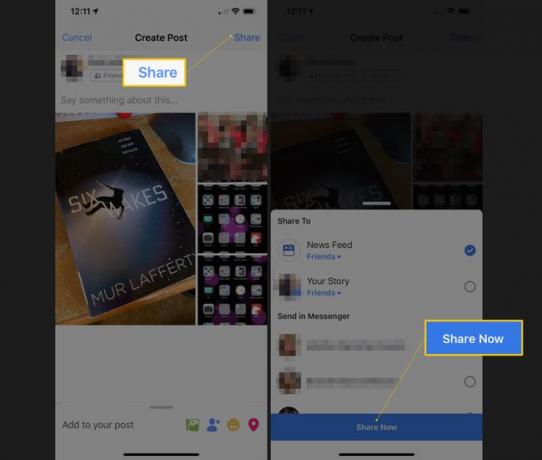Как да качите няколко снимки във Facebook
Какво да знаете
- В браузър: Изберете Снимка/Видео в полето за актуализиране на състоянието си качете снимка, след което изберете плюс (+), за да качите повече снимки поотделно.
- За да направите фотоалбум: Задръжте натиснат Ctrl или Команда докато избирате вашите снимки, за да изберете няколко изображения.
- В мобилното приложение: Докоснете Снимка в полето за актуализиране на състоянието си изберете снимките си, след което докоснете +Албум ако искате да създадете албум.
Тази статия обяснява как да качите няколко снимки във Facebook едновременно с помощта на уеб браузър или мобилното приложение на Facebook.
Как да публикувате множество снимки с помощта на уеб браузър
Можете да качвате и публикувате множество снимки във Facebook от уеб браузър. Ето как да го направите на вашия компютър:
-
Изберете Снимка/Видео в полето за състояние преди или след като въведете състояние, но преди да изберете Публикувай.
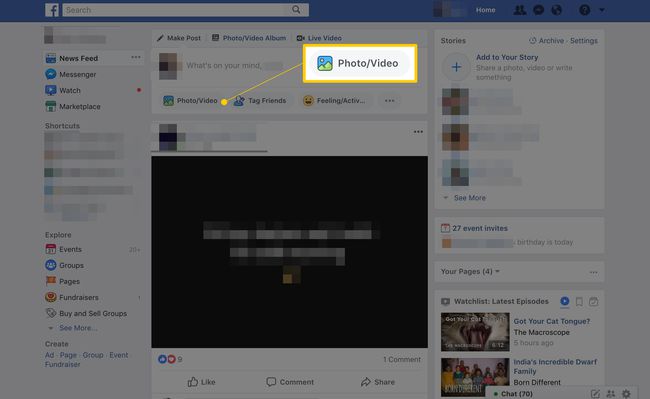
Навигирайте през устройството на вашия компютър и изберете изображение, за да го маркирате. За да изберете няколко изображения, задръжте натиснат
Shift или Команда клавиш на Mac или Ctrl натиснете на компютър, докато избирате няколко изображения за публикуване. Всяко изображение трябва да бъде подчертано.-
Изберете Отвори.
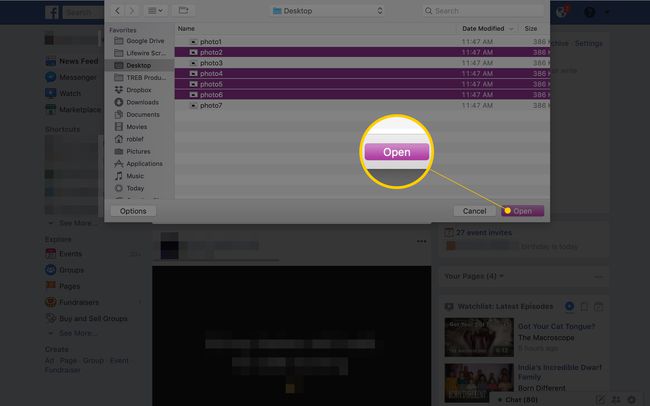
След като изберете Отвори, полето за актуализиране на състоянието на Facebook се появява отново, показващо миниатюри на изображенията, които сте избрали. Напишете съобщение в полето за състояние, ако искате да кажете нещо за снимките.
-
За да добавите още снимки към публикацията, изберете квадратчето със знака плюс.
Задръжте курсора на мишката върху миниатюра, за да изтриете или редактирате снимка, преди да я публикувате.
Прегледайте другите налични опции: маркирайте приятели, приложете стикери, добавете вашите чувства или дейност или се регистрирайте.
-
Когато сте готови, изберете Дял.

Когато използвате този метод, само първите пет изображения се показват в новинарските емисии на вашите приятели. Те ще видят число със знак плюс, което показва, че има допълнителни снимки за преглед.
Създаване на албум с помощта на уеб браузър
Най-добрият начин да публикувате голям брой снимки във Facebook е да създадете фотоалбум, да качите няколко снимки в този албум и след това да публикувате изображението на корицата на албума в актуализацията на състоянието. Приятелите, които щракнат върху връзката към албума, се отвеждат към снимките.
Отидете в полето за актуализиране на състоянието, сякаш ще напишете актуализация.
-
Изберете Фото/Видео албум в горната част на полето за актуализация.
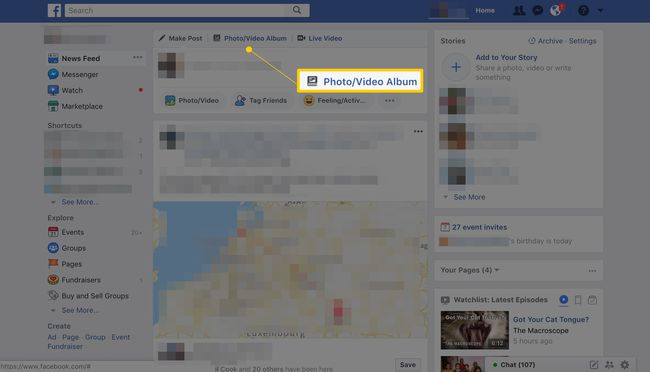
Навигирайте през устройството на вашия компютър и изберете изображения, които искате да публикувате. За да изберете няколко изображения, задръжте натиснат Shift или Команда клавиш на Mac или Ctrl натиснете на компютър, докато избирате няколко изображения за публикуване в албума. Всяко изображение трябва да бъде подчертано.
Изберете Отвори. Отваря се екран за предварителен преглед на албум с миниатюри на избраните изображения и ви дава възможност да добавите текст и местоположение към всяка снимка. Изберете големия знак плюс, за да добавите още снимки към албума.
В левия панел дайте на новия албум име и описание и вижте другите налични опции.
-
След като направите своя избор, изберете Публикувай бутон.
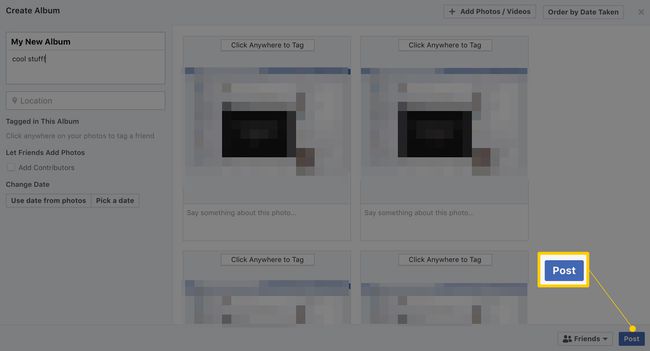
Публикуване на множество снимки с приложението Facebook
Процесът на публикуване на повече от една снимка с вашия статус с помощта на мобилното приложение Facebook е подобен на това в настолен уеб браузър.
Докоснете Facebook приложение, за да го отворите.
В полето за състояние в горната част на емисията за новини докоснете Снимка.
Докоснете миниатюрите на снимките, които искате да добавите към състоянието.
-
Използвай Свършен бутон, за да отворите екрана за предварителен преглед.
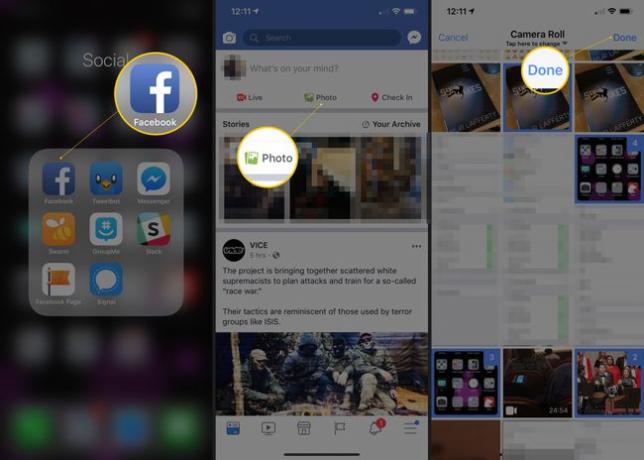
Добавете текст към вашата публикация за състоянието, ако желаете, и изберете +Албум от опциите.
Дайте име на албума и изберете още снимки, ако желаете. Докоснете Дял когато приключите.
-
Докоснете Споделете сега и актуализацията на състоянието ви със снимките (в албум) се публикува във Facebook.